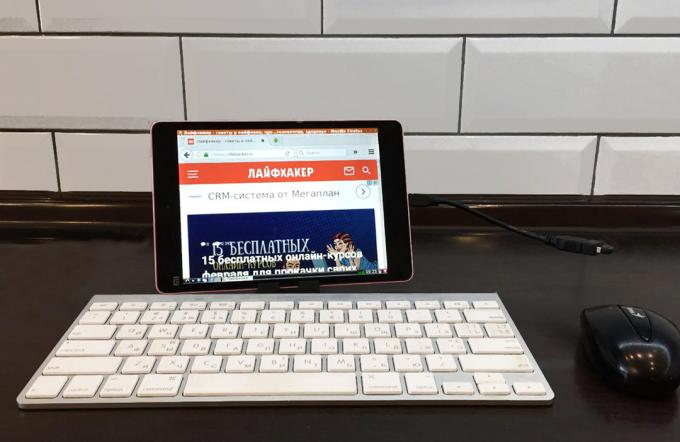Comment installer Linux sur Android smartphone ou tablette
Androïde / / December 19, 2019
Des instructions détaillées pour transformer tout appareil fonctionnant sous Android, un ordinateur à part entière basé sur Linux.
De Linux sur Android est possible! Et il n'a pas besoin d'un appareil avec les droits du root: tous les logiciels nécessaires est disponible dans le magasin officiel de Google Play. 10-15 minutes seulement vous pouvez obtenir le système d'exploitation différent de fonctionnalités améliorées Android.
Remarque: si vous suivez nos instructions, le système d'exploitation Linux fonctionnera dans un environnement virtuel. Android continue de fonctionner en arrière-plan. Appeler un tel système de complet, il serait faux. Néanmoins, la liste des tâches standard, il se débrouille bien.
Avant d'installer, fermez toutes les applications inutiles et de la mémoire de nettoyage appareil Android.
1. Dans l'application Google Play Store et installer Debian GNURoot XServer XSDL.
Prix: Gratuit
2. Avant de commencer l'installation de Linux, assurez-vous que votre appareil est connecté à un réseau stable de Wi-Fi. Démarrer GNURoot. Va commencer à télécharger l'environnement packages nécessaires.
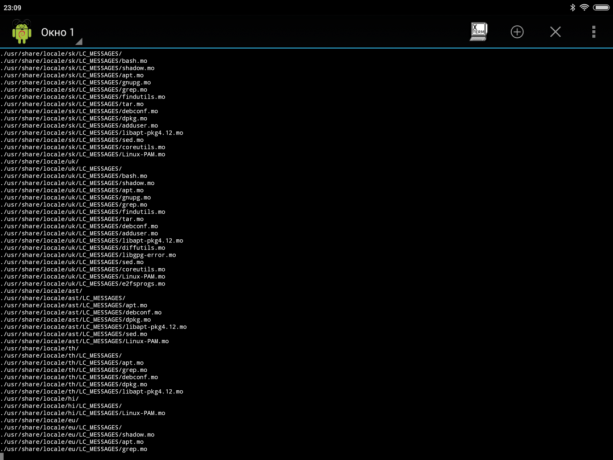
L'installation prend de 30 secondes à plusieurs minutes en fonction de la vitesse de votre connexion Internet. Ignorer les tickers jusqu'à ce que l'inscription suivante:
root @ localhost: / #
Familier avec le concept de "les droits du root« Que cette ligne ne fait pas peur: l'application ne cause aucun dommage à l'appareil, car il fonctionne dans un » bac à sable ».
3. Tapez la commande suivante:
apt-get update
Attendez que le package de téléchargement. Cette ligne dit la liste des paquets Lire la suite... Fait.
4. Maintenant, entrez une autre ligne:
apt-get upgrade
A la question «Voulez-vous continuer?» Entrez la lettre Y English et appuyez sur Entrée. Installera les paquets.
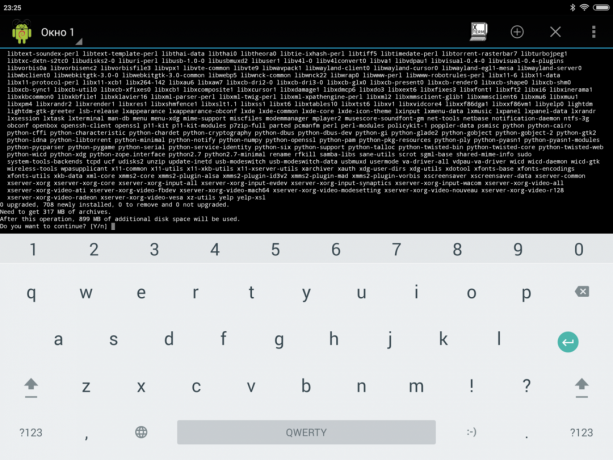
Cette fois la procédure d'installation prendra un peu plus de temps. Patiemment attendre la fin de l'installation avant la ligne précieusement:
root @ localhost: / #
Debian Linux Runtime est installé, et vous pouvez maintenant aller au déploiement d'un environnement graphique.
5. Installez un paquet de distrib Linux exécuté avec la commande suivante:
apt-get install lxde
Il y a aussi la possibilité d'installer un système utilisant le noyau de la chaîne:
apt-get install lxde-core
Confirmer le réglage Y et reentering appuyant sur la touche Entrée. Les paquets commencent la procédure de téléchargement.
Lors de l'installation, assurez-vous de télécharger avec succès tous les fichiers, mais lors du déballage de votre appareil ne vient pas à un espace final. Dans le cas contraire, le système se terminera le lancement d'une erreur.
6. Pour terminer l'installation du système d'exploitation, vous devez télécharger trois outils supplémentaires:
- XTerm - accès au terminal de l'interface graphique Linux;
- Synaptic Package Manager - pour gérer les packages apt et télécharger l'application;
- PulseAudio - pour installer les pilotes audio.
Les trois utilitaires sont installés avec un seul terminal GNURoot de commande:
apt-get PulseAudio synaptique xterm installer
Sur l'appareil est chargé d'environ 260 Mo de données.
7. Baissez l'application GNURoot et ouvrez le XSDL XServer précédemment défini. D'accord avec le téléchargement des polices supplémentaires. Après l'installation à plusieurs reprises tapnite à l'écran (l'application vous demande de sélectionner la résolution et Taille de la police - tout dépend de votre préférence), jusqu'à ce que vous voyez un écran d'accueil avec un fond bleu et blanc texte.
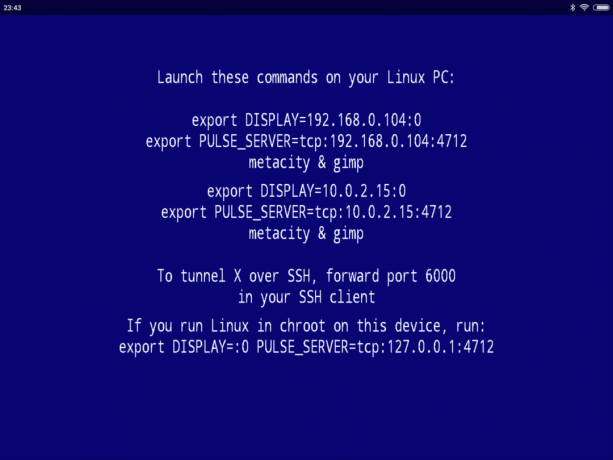
Rerun GNURoot et entrer alternativement les deux commandes suivantes:
export DISPLAY =: 0 PULSE_SERVER = tcp: 127.0.0.1:4712
startlxde &
La séquence de redémarrage supplémentaires du système (lorsque vous voulez ouvrir une nouvelle Linux) ressemble à ceci: terme XServer XSDL et d'attendre l'apparition d'un écran bleu, GNURoot ouvert et Entrent deux équipes mentionnées ci-dessus, le retour à XServer XSDL.
Si le terminal se plaint d'une commande non valide, passez à l'étape 5 des instructions d'installation et d'essayer noyau « nu ». Vérifiez l'état de la mémoire-appareils Android.
8. Maintenant ouvert XServer XSDL, attendez quelques secondes - et devant vous prêt pour Linux.

Pour installer l'application dans le coin inférieur gauche, ouvrez le menu Démarrer et sélectionnez Exécuter. Entrez Synaptic et appuyez sur Entrée.
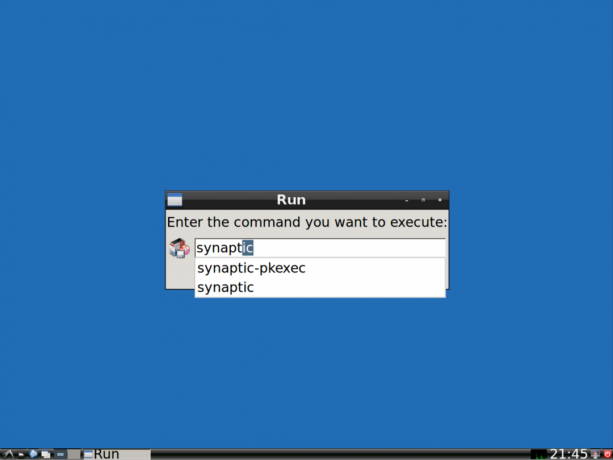
Dans la fenêtre qui apparaît, utilisez la recherche et installer l'application requise. Cela peut être le navigateur Firefox, GIMP éditeur d'image, Libre suite Office et d'autres logiciels compatibles avec Linux.
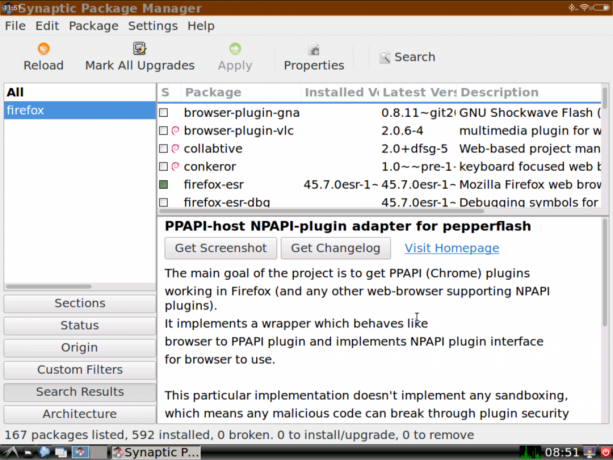

Bien sûr, une option d'installation Linux ne peut pas être appelé un système d'exploitation à part entière fonctionnant sur Android. Linux Virtual a quelques limitations, mais lorsque vous utilisez une souris sans fil et le clavier (et éventuellement se connecter avec via OTG-adaptateur et hub USB), vous pouvez transformer votre smartphone ou tablette dans un ordinateur portable avec la fonctionnalité de adulte OS.